หากคุณมีปัญหากับ AirPods ที่เงียบเกินไป (แม้จะเปิดเสียงเต็ม) ไม่ต้องกังวล คุณไม่ได้อยู่คนเดียว นี่เป็นหนึ่งในปัญหาที่เกิดขึ้นบ่อยที่สุดที่ผู้ใช้ AirPods ต้องเผชิญ โชคดีที่คุณสามารถทำบางสิ่งเพื่อลองและแก้ไขปัญหาได้
ฉันประสบปัญหาเดียวกันนี้เมื่อได้รับ AirPods เป็นครั้งแรก ฉันจะเพิ่มระดับเสียง แต่พวกเขาก็ยังเงียบเกินไปสำหรับความชอบของฉัน หลังจากทำการค้นคว้าและทดลองสิ่งต่างๆ สองสามอย่าง ในที่สุดฉันก็ได้ AirPods ในระดับการฟังที่สบาย
สิ่งที่ได้ผลสำหรับฉัน:
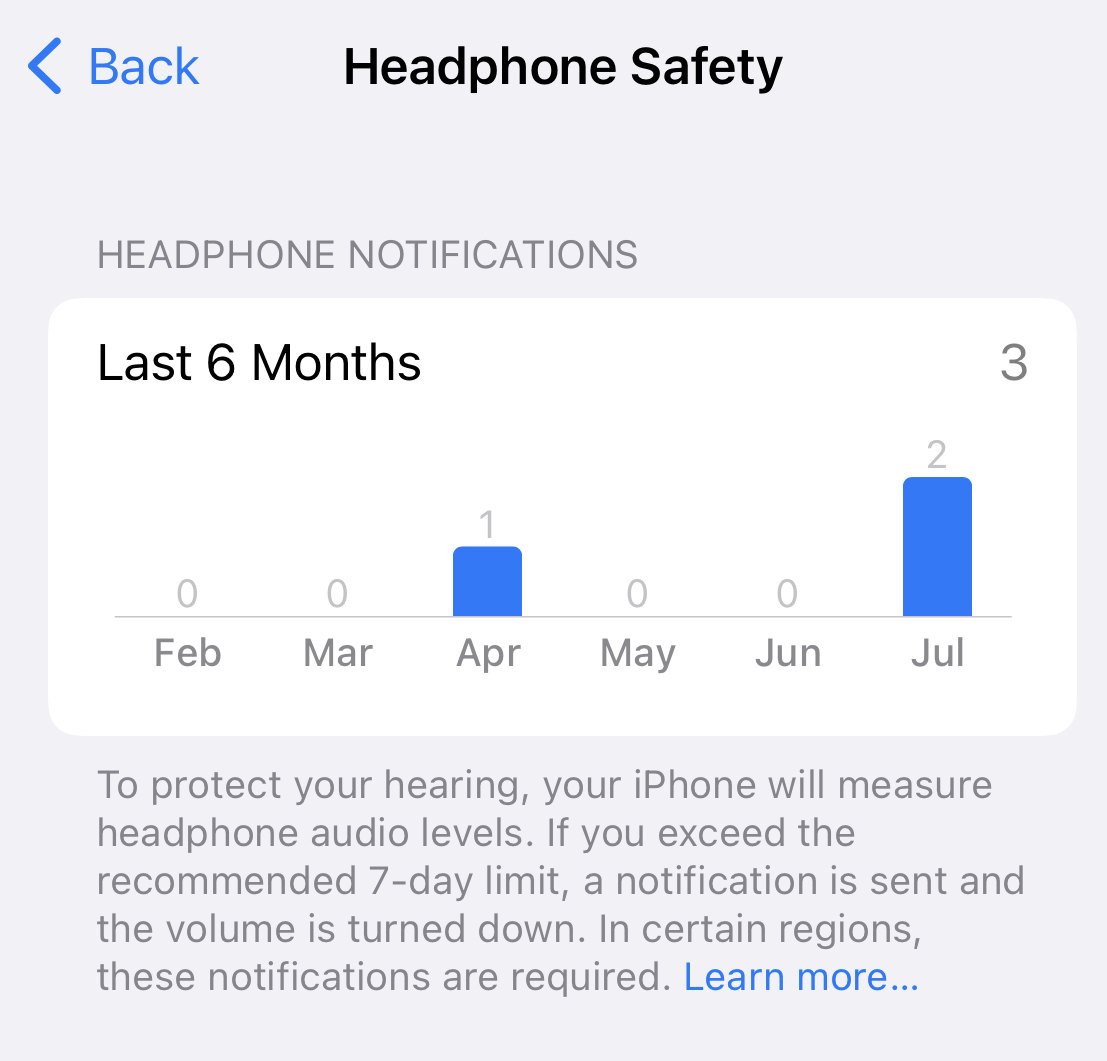
จำกัดระดับเสียงอัตโนมัติบน AirPods
หลังจากฟังเพลงเสียงดังด้วย AirPods ไปได้ระยะหนึ่ง ฉันสังเกตเห็นว่าระดับเสียงจะลดลงเองโดยอัตโนมัติหลังจากนั้นไม่นาน นี่เป็นเพราะคุณสมบัติ การจำกัดระดับเสียงอัตโนมัติของ iPhone เริ่มทำงาน
สมมติว่าคุณฟังเสียงหูฟังที่ดังเป็นระยะเวลานาน ในกรณีดังกล่าว iPhone ของคุณจะลดระดับเสียงโดยอัตโนมัติเพื่อป้องกันการได้ยินของคุณ และส่งการแจ้งเตือนว่าคุณควรลดระดับเสียงลง ครั้งต่อไปที่คุณเชื่อมต่อ AirPods ของคุณ AirPods จะถูกตั้งค่าให้ลดระดับเสียงลงโดยอัตโนมัติ
ตรวจสอบว่าเป็นกรณีนี้หรือไม่โดยไปที่การตั้งค่า-> เสียงและการสั่น-> ความปลอดภัยของหูฟัง คุณดูได้ว่าเพิ่งได้รับแจ้งว่าเสียงหูฟังดังเกินไปหรือไม่
ฉันได้รับการแจ้งเตือนว่า”airpods ดังเกินไป”ในช่วง 2-3 เดือนที่ผ่านมา
หากคุณมี AirPods ของคุณจึงเงียบเกินไป คุณอาจปิดการใช้งานคุณลักษณะด้านความปลอดภัยเหล่านี้หรือไม่ก็ได้ ขึ้นอยู่กับว่าคุณอยู่ที่ใดในโลก ฉันอาศัยอยู่ในสหภาพยุโรป ดังนั้นฉันจึงเปิดใช้งาน และ iOS ไม่อนุญาตให้ฉันปิดใช้งาน แต่ถ้าคุณอาศัยอยู่ในสหรัฐอเมริกา คุณอาจต้องการปิดใช้งานคุณสมบัติเหล่านี้
“ลดเสียงดัง ” คุณลักษณะ
ภายใต้การตั้งค่า-> เสียงและการสั่น-> ความปลอดภัยของหูฟัง คุณจะพบคุณลักษณะที่เรียกว่า”ลดเสียงดัง”คุณสมบัตินี้ช่วยให้คุณปรับเสียงได้ในระดับเดซิเบลที่ทำให้เสียงของ AirPods ดังขึ้นหรือเบาลง
เคล็ดลับการแก้ปัญหาเพิ่มเติมในการวินิจฉัย AirPods ไม่ดังพอ
1 – ขี้หูและเศษขี้หู การสะสมตัว
หลังจากนั้นไม่นาน ไม่ใช่เรื่องแปลกที่ AirPods ของคุณจะสะสมขี้หูและสิ่งสกปรกต่างๆ ซึ่งอาจส่งผลต่อคุณภาพเสียงของ AirPods และทำให้เงียบกว่าปกติ
วิธีที่ดีที่สุดในการทำความสะอาด AirPods ของคุณคือการใช้แปรงสีฟันขนนุ่มแห้งหรือ Q-Tip ค่อยๆ ปัดสิ่งสกปรกหรือเศษผงที่สะสมบนตะแกรงลำโพงออก ระวังอย่าออกแรงกดมากเกินไป หากคุณมี AirPods Pro คุณอาจต้องถอดจุกหูฟังออกเป็นระยะๆ และตรวจสอบว่าลำโพงไม่มีการอุดตัน
2 – ปิดโหมดพลังงานต่ำ
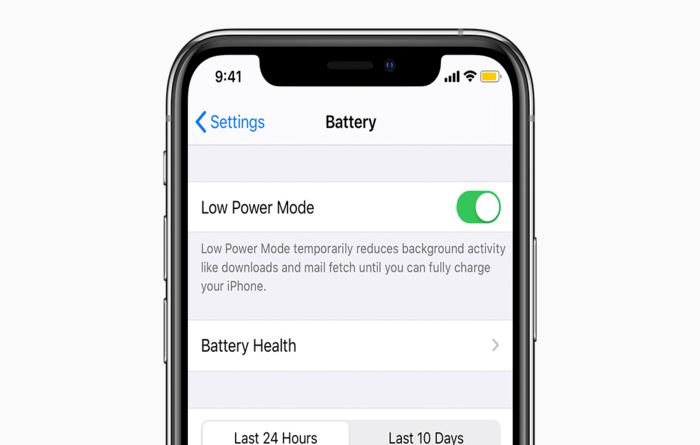
อุปกรณ์ Apple ส่วนใหญ่มาพร้อมกับตัวเลือก โหมดพลังงานต่ำ ซึ่งสามารถเปิดหรือปิดได้ด้วยตนเอง นี่คือการรักษาอายุการใช้งานแบตเตอรี่ แต่ก็ต้องแลกมาด้วยประสิทธิภาพ เช่น ความสว่างหน้าจอและระดับเสียง หาก AirPods ของคุณเงียบ ให้ตรวจดูว่าโหมดพลังงานต่ำเปิดอยู่หรือไม่ เนื่องจากจะส่งผลต่อระดับเสียงในการฟังเพลง
ต่อไปนี้คือวิธีการ
ไปที่การตั้งค่า แล้วแตะที่ตัวเลือกแบตเตอรี่ จากนั้น สลับปุ่ม โหมดพลังงานต่ำ เพื่อปิดใช้งานคุณลักษณะนี้
หาก iPhone หรือ iPad ของคุณแบตเตอรี่เหลือน้อย AirPods ของคุณก็จะเงียบกว่าปกติ ตรวจสอบให้แน่ใจว่าคุณชาร์จอุปกรณ์โดยเร็วที่สุด
3 – ตรวจสอบการตั้งค่าเพลงของอุปกรณ์
หนึ่งในการตั้งค่าที่คุณต้องตรวจสอบคือ ระดับเสียงสูงสุด. หากคุณสมบัตินี้ถูกตั้งค่าเป็นน้อยที่สุดหรือต่ำ เสียงของคุณจะถูกปรับระดับโดยอัตโนมัติตามระดับเสียงนั้น หากต้องการเปลี่ยน ให้ไปที่ การตั้งค่า ของอุปกรณ์ จากนั้นแตะตัวเลือก เพลง จากนั้นตรวจสอบให้แน่ใจว่าได้ตั้งค่า การจำกัดระดับเสียง ไว้ที่ระดับสูงสุด
คุณยังสามารถตรวจสอบการตั้งค่า การตรวจสอบเสียง เพื่อดูว่ามีการใช้งานอยู่หรือไม่ การตั้งค่า Sound Check จะปรับระดับไฟล์เพลงของคุณ หากเพลงที่คุณดาวน์โหลดถูกบันทึกด้วยอัตราบิตต่ำ การตรวจสอบเสียงจะปรับระดับเพลงทั้งหมดของคุณให้อยู่ในระดับเดียวกัน โชคดีที่คุณสามารถปิดใช้งานคุณลักษณะนี้ได้
ไปที่ การตั้งค่า แตะที่ตัวเลือกเพลง ปิดสวิตช์ข้างตัวเลือก ตรวจสอบเสียง
4 – ตรวจสอบความสมดุลของสเตอริโอ
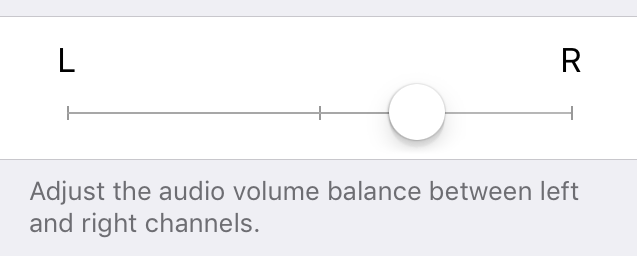
การตั้งค่าอื่นที่คุณต้องดูคือการตั้งค่า สเตอริโอบาลานซ์ ในอุปกรณ์ของคุณ หากคุณพบว่า AirPods ข้างใดข้างหนึ่งของคุณมีเสียงเบากว่าอีกข้าง คุณสามารถแก้ไขได้ตามปกติโดยการตรวจสอบการตั้งค่านี้
ขั้นแรก ให้เปิดการตั้งค่าบน iPhone, iPad หรือ iPod Touch จากนั้น แตะตัวเลือก ทั่วไป แล้วเลือก การเข้าถึง ตอนนี้ แตะตัวเลือก เสียงโมโน เพื่อปิดใช้งาน หากเป็นสีเทาแสดงว่าปิดใช้งานแล้ว
เมื่อเสร็จแล้ว ให้ดูที่ส่วน การได้ยิน เพื่อให้แน่ใจว่าปุ่มสลับอยู่กึ่งกลางของเส้นแบ่งระหว่าง L และ R หากปุ่มสลับอยู่ที่ด้านบน ด้านหนึ่ง เอาต์พุต AirPods ของคุณจะไม่สมดุล
5 – ปรับเทียบการเชื่อมต่อและการตั้งค่าของคุณ
บางครั้งการเชื่อมต่อและระดับเสียงของอุปกรณ์จะเปลี่ยนแปลงเมื่อเวลาผ่านไปเนื่องจากการอัพเดทและการรีเฟรชแอพ ในกรณีนี้ คุณจะต้องปรับเทียบระดับเสียงและการเชื่อมต่อบลูทูธระหว่างอุปกรณ์กับ AirPods ใหม่
มีวิธีการดังนี้
ระดับเสียงของอุปกรณ์ลดลงจนเหลือศูนย์ ขณะเล่นเพลงและ AirPods ของคุณยังคงเชื่อมต่อผ่าน บลูทูธ ถัดไป ตัดการเชื่อมต่อ (หมายเหตุ: อย่าแตะที่ปุ่มลืมอุปกรณ์นี้) AirPods โดยไปที่ การตั้งค่า จากนั้นเลือก บลูทูธ และคลิกที่ไอคอน (i ) ข้าง AirPod ชื่อ. กลับไปที่ บลูทูธ และสลับปุ่มเพื่อปิดใช้งาน หลังจากนั้น อุปกรณ์ Apple ของคุณจะเล่นเพลงโดยใช้ลำโพงของตัวเอง ตอนนี้ลดระดับเสียงของลำโพงลงจนสุด จากนั้น เปิด บลูทูธ บนอุปกรณ์ Apple ของคุณอีกครั้ง และเชื่อมต่อ AirPods อีกครั้ง สุดท้าย ปรับระดับเสียงตามความต้องการของคุณ
เมื่อคุณปรับการตั้งค่าบนอุปกรณ์ Apple แล้ว คุณจะต้องรีสตาร์ทอุปกรณ์เพื่อให้แน่ใจว่าการตั้งค่าใหม่ทั้งหมดของคุณใช้อย่างถูกต้อง
6 – อัปเดตซอฟต์แวร์
สิ่งอื่นที่คุณต้องระวังคือเฟิร์มแวร์ของอุปกรณ์ที่ AirPods ของคุณเชื่อมต่ออยู่ ตรวจสอบว่าคุณสอดคล้องกับการอัปเดต iOS ล่าสุดโดยไปที่การตั้งค่าของคุณ หากคุณเห็นว่ามีการอัปเดต ตรวจสอบให้แน่ใจว่าคุณรีสตาร์ทอุปกรณ์หลังจากเสร็จสิ้น ลืมอุปกรณ์และจับคู่อีกครั้ง
บางครั้งการเชื่อมต่อ Bluetooth ของคุณอาจเสียหาย ในกรณีเหล่านี้ คุณจะต้องลบการเชื่อมต่อระหว่าง AirPods และอุปกรณ์ Apple ของคุณแล้วเริ่มต้นใหม่อีกครั้ง
มีวิธีการดังนี้
ขั้นแรก ให้เปิด การตั้งค่า บนอุปกรณ์ Apple ของคุณ จากนั้นแตะที่ บลูทูธ จากนั้นแตะไอคอน (i ) ถัดจากชื่อ AirPods ของคุณ แตะลืมอุปกรณ์นี้ จากนั้นยืนยัน ถัดไป วาง AirPods ของคุณลงในกล่องชาร์จแล้วปิดฝา รอประมาณ 30 วินาทีก่อนที่จะเปิดฝากล่องชาร์จ จากนั้นกดปุ่มตั้งค่าที่ด้านหลังของเคสค้างไว้จนกว่าไฟ LED ภายในเคสจะกะพริบเป็นสีเหลืองอำพันและจากนั้นเป็นสีขาวซ้ำๆ หลังจากนั้น ปิดฝากล่องชาร์จ Airpods เพื่อสิ้นสุดกระบวนการรีเซ็ต ให้เวลาสักครู่ จากนั้นเปิดฝาเคสสำหรับ AirPods อีกครั้งเพื่อเริ่มกระบวนการจับคู่ ตอนนี้บน iPhone, iPad หรือ Mac ของคุณ ให้นำเคส AirPods ของคุณ (ที่มี AirPods อยู่) ไปไว้ใกล้ๆ จนกว่าป๊อปอัปการตั้งค่าจะปรากฏขึ้นบนหน้าจอ หากคุณกำลังประสบปัญหา ให้ทราบข้อมูลเพิ่มเติมเกี่ยวกับสิ่งที่ต้องทำ สุดท้าย ให้แตะตัวเลือก เชื่อมต่อ บนอุปกรณ์ Apple ของคุณ แล้วทำตามคำแนะนำจนกว่าคุณจะเสร็จสิ้นขั้นตอนการตั้งค่า
หากคุณยังคงพบว่า AirPods ของคุณเงียบกว่าปกติ คุณอาจต้องติดต่อฝ่ายสนับสนุนของ Apple
อายุการใช้งานแบตเตอรี่ของโทรศัพท์หรือ AirPods ของฉันส่งผลต่อคุณภาพเสียงหรือไม่
อายุการใช้งานแบตเตอรี่ของโทรศัพท์หรือ AirPods ของคุณไม่ส่งผลโดยตรงต่อคุณภาพเสียงของ AirPods ของคุณ อย่างไรก็ตาม หากระดับแบตเตอรี่ของ AirPods หรือกล่องชาร์จต่ำ ระดับเสียงอาจลดลงเพื่อรักษาอายุการใช้งานแบตเตอรี่ ซึ่งหมายความว่าคุณภาพเสียงที่รับรู้อาจได้รับผลกระทบ เนื่องจากระดับเสียงที่ต่ำลงอาจทำให้ฟังความถี่หรือความแตกต่างของเสียงได้ยากขึ้นในบางครั้ง
นอกจากนี้ เมื่อแบตเตอรี่มีอายุมากขึ้นเมื่อเวลาผ่านไป แบตเตอรี่โดยรวม อายุการใช้งานของ AirPods ของคุณจะค่อยๆ ลดลง ซึ่งอาจส่งผลต่อประสิทธิภาพ รวมถึงคุณภาพเสียงด้วย อย่างไรก็ตาม นี่ไม่ใช่ผลกระทบโดยตรงจากอายุการใช้งานของแบตเตอรี่ที่มีต่อคุณภาพเสียง แต่เป็นผลจากแบตเตอรี่ที่เสื่อมสภาพซึ่งส่งผลต่อประสิทธิภาพโดยรวมของ AirPods
บทความนี้มีประโยชน์หรือไม่